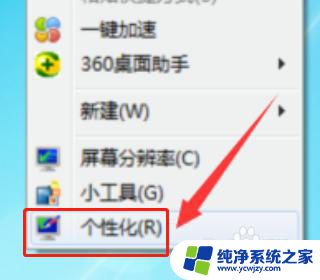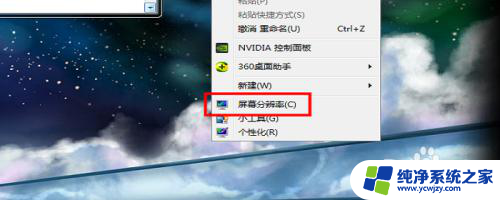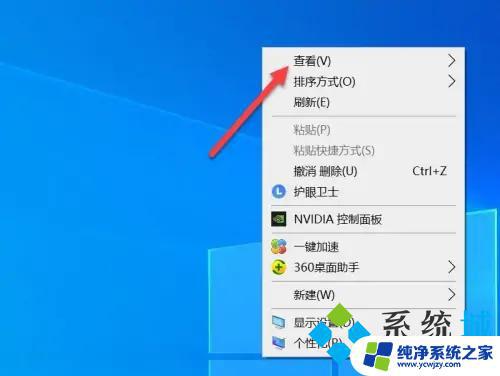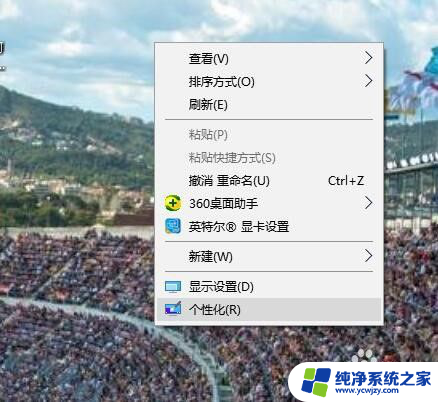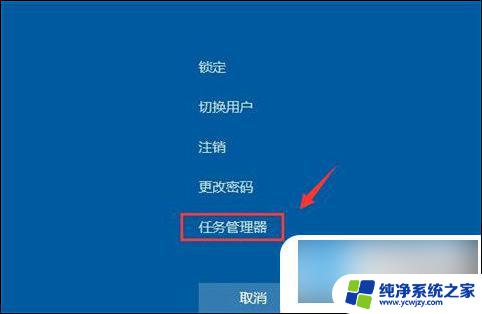电脑桌面错位怎么恢复正常 电脑屏幕移位如何调整
电脑桌面错位怎么恢复正常,在使用电脑的过程中,你是否曾经遇到过电脑桌面错位的情况?或者是电脑屏幕移位了,让你感到困惑?这样的问题在我们使用电脑的日常中并不少见,但是很多人却不知道该如何恢复正常,不要担心本文将为大家介绍一些简单有效的方法,帮助大家解决电脑桌面错位和屏幕移位的问题。无论是对于新手还是老手,这些方法都将非常实用。接下来让我们一起来了解一下吧!
操作方法:
1.有的电脑是因为分辨率设置不当导致变形移位,这时可以右击桌面——屏幕分辨率——然后选择适当的分辨率就可以了。
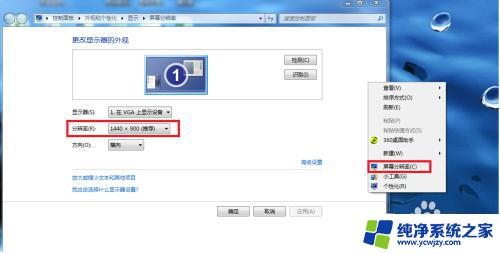
2.第二步,解锁屏幕锁定,有一些屏幕是锁定的,我们先解锁。解锁方法:先按显示的电源按钮关闭显示器——接着先按menu键不放手,再按电源键直到显示开启。这样就把锁定状态解锁了。

3.第三步,解锁后,按下menu键——在menu菜单中再按+或-键选择直到出现:图像设置——再按一下menu键确定。

4.第四步,调整水平位置:在图像设置界面按+或-键选择水平位置——再按+或-键调整到50的比例——按menu键确定

5.第五步,调整垂直位置:在图像设置界面按+或-键选择垂直位置——再按+或-键调整到50的比例——按menu键确定。

6.最后,由于不同的显示器。有些不需要解锁,有些在设置界面那里是选择:位置,所以不同地显示器如果不清楚就每个都点一下进去看看水平和垂直位置在什么选项那里。

以上就是电脑桌面错位怎么恢复正常的全部内容,如果需要的话,您可以按照这些步骤进行操作,希望这些内容对您有所帮助。